表格打印技巧合集(更新中)
如何使用表格的 分页预览功能
发布时间:2020-02-24 难度:初级
Video Player is loading.
如何使用表格的
分页预览功能
分页预览功能

本教程适用版本:WPS Office For Windows 个人版
点此下载
在工作中遇到打印表格文件时,打印出来的表格无法在一张纸中显示,或是将表格输出为PDF文件格式时,被划分为好几页,遇到这种情况,可以使用表格的分页预览功能,它可以帮助你预览分页区域。
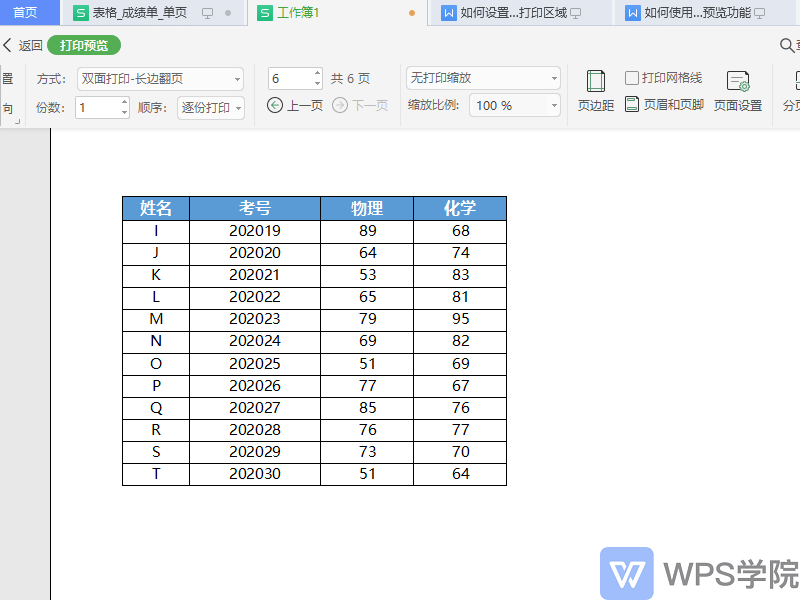

▪以此表格为例,点击上方菜单栏页面布局-分页预览。
在分页预览界面中,可以看到表格四周的分界线以及显示页数。
分页预览的蓝色分界线之内的内容,可以导出和打印,分页预览的蓝色分界线之外的内容,是不可以导出和打印,将鼠标放在分界线处拖动,可以更改分页的区域。
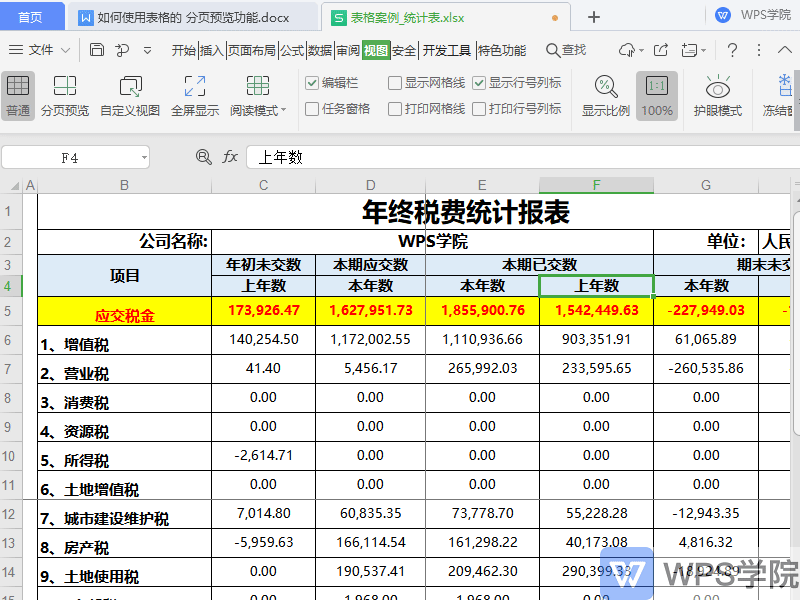
▪例如我们想将这四页表格打印为一页。
拖动横纵蓝色分界线至右边与底边,这样就可以将四页的表格内容,打印到一页了。
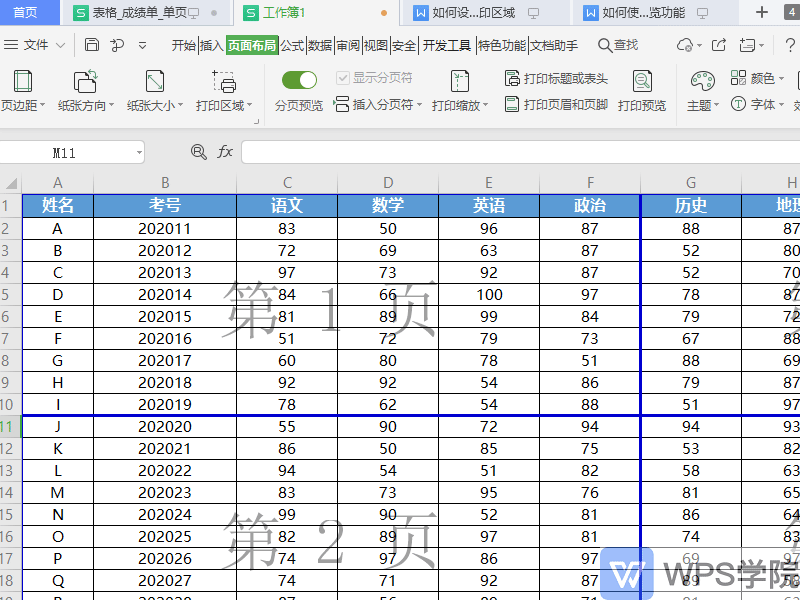
▪若我们想将这一页表格划分为两页。
将鼠标放在被划分的行列单元格处,点击插入分页符,就可以将一页的表格划分成两页了。
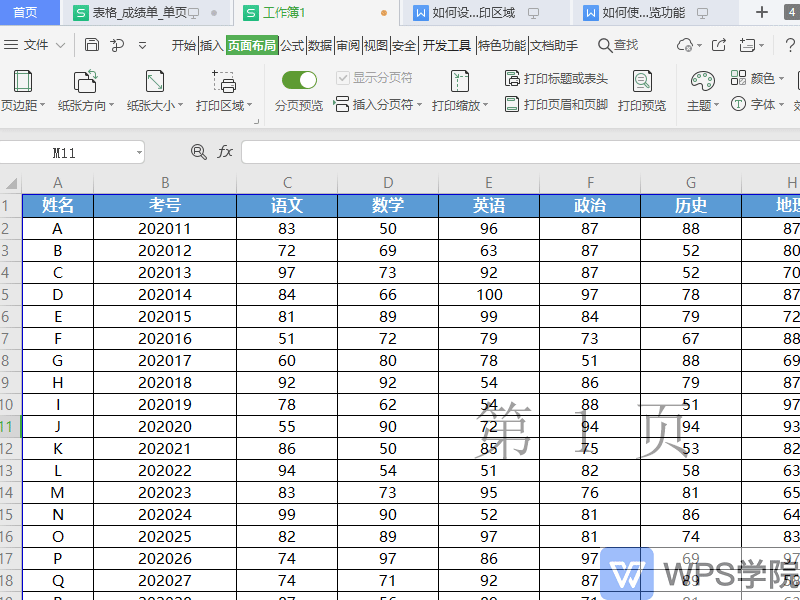
这个实用的功能你学会了吗?





欢迎加入WPS学堂用户交流QQ群:721687646